Page 1

ITALIANO
Русский
ESPAÑOL
PORTUGUES
NEDERLANDS
FRANÇAIS
DEUTSCH
ENGLISH
Hercules Dualpix Emotion
Installez les pilotes et les logiciels fournis avant de connecter votre webcam, comme
indiqué ci-dessous.
- Insérez le CD-ROM fourni dans votre lecteur de
CD-ROM.
L’assistant d’installation apparaît automatiquement.
Si le menu d’installation ne se lance pas
automatiquement :
- Double-cliquez sur Poste de travail.
- Double-cliquez sur l'icône du CD-ROM.
- Si nécessaire, double-cliquez sur Setup.exe.
- Cliquez sur le bouton pour lancer l’installation de
Webcam Station Evolution et des pilotes de la webcam.
INTRODUCTION
Félicitations pour votre acquisition ! Avec votre webcam Hercules Dualpix Emotion, les portes du
multimédia communicant s’ouvrent à vos yeux et vos oreilles. Utilisez les fonctionnalités
innovantes de votre webcam Hercules®, laissez libre cours à votre imagination et découvrez de
nouvelles façons de communiquer et de partager vos envies, vos souvenirs, vos émotions.
En suivant les instructions figurant dans ce manuel, vous pourrez installer votre webcam et
effectuer les opérations de base.
INFORMATIONS PLUS DETAILLÉES
Une fois l’installation des pilotes et des logiciels terminée, vous pourrez accéder à un manuel plus
complet, au format .PDF, directement sur votre ordinateur en parcourant le menu Démarrer Programmes (ou Tous les programmes) – Hercules – Dualpix Emotion. Il vous apportera
toutes les informations nécessaires à la configuration et l’utilisation de votre webcam.
1. INSTALLATION DE VOTRE WEBCAM
1.1. Lancer l’assistant d’installation de votre webcam
Guide de démarrage rapide – 1/8
Page 2

Hercules Dualpix Emotion
Si la fenêtre est vide et qu’un message d’erreur s’affiche, appuyez sur le bouton de
rafraîchissement .
Si l’image affichée est saccadée, votre ordinateur utilise sans doute une trop grande quantité de
ressources : fermez des applications.
Si ces conseils se révèlent insuffisants, reportez-vous aux FAQ disponibles sur le site
http://ts.hercules.com, à la rubrique Support en ligne.
1.2. Etape 1 : Positionner votre webcam
Vous pouvez fixer votre webcam à votre écran LCD (à l’aide du pied de fixation) ou à proximité de
votre ordinateur, de sorte que votre visage apparaisse dans la fenêtre de visualisation. Mais vous
pouvez également la placer ailleurs, dans les limites de la longueur du câble. Pour voir un
exemple de positionnement, reportez-vous au chapitre 2.2 de votre manuel au format PDF.
1.3. Etape 2 : Installer les pilotes et logiciels
- Suivez les instructions d’installation affichées à l’écran.
- Connectez votre webcam Hercules Dualpix Emotion à un port USB lorsque l’assistant
d’installation vous le demande.
L’assistant détecte automatiquement votre webcam et poursuit l’installation. Si la fenêtre de
Windows® Nouveau périphérique détecté s’affiche, attendez qu’elle se ferme.
A la fin de l'installation, l’icône apparaît dans la barre des tâches.
1.4. Etape 3 : Tester l’image et le son avec Webcam Station
Evolution
Commençons par vérifier que la fenêtre de visualisation affiche bien l’image.
Dans cet exemple, la fenêtre de visualisation affiche une image de bonne qualité.
2/8 – Guide de démarrage rapide
Page 3

ITALIANO
Русский
ESPAÑOL
PORTUGUES
NEDERLANDS
FRANÇAIS
DEUTSCH
ENGLISH
Hercules Dualpix Emotion
- Cliquez sur le bouton de paramétrage vidéo .
- Testez les différents réglages (luminosité, teinte…) pour
trouver la qualité d’image qui vous convient.
- Cliquez sur OK.
- Pour revenir aux paramètres initiaux, cliquez sur le bouton
Défaut.
- Cliquez sur Annuler pour annuler vos modifications.
- Cliquez sur le bouton de paramétrage du microphone .
- Parlez normalement dans le micro tout en déplaçant le
curseur du niveau de volume micro jusqu’à ce que la jauge
navigue dans la zone jaune sans jamais atteindre la zone
rouge.
- Cliquez sur Appliquer, puis sur OK.
Nous allons ensuite modifier les réglages de l’image et observer la différence dans la fenêtre de
visualisation.
Testons maintenant les différents réglages de la voix.
Remarque : Ces quelques conseils vous aideront à optimiser le réglage de votre webcam. S’ils
se révèlent insuffisants, cliquez sur et reportez-vous aux FAQ disponibles sur le site
Internet Hercules (http://ts.hercules.com).
- Cliquez sur le bouton si vous estimez que la webcam fonctionne correctement.
- Suivez les dernières instructions affichées à l’écran pour terminer l’installation de votre webcam.
Et maintenant, êtes-vous prêt à entrer dans le monde communicant ? Hercules Dualpix Emotion
va vous aider à révéler vos talents cachés.
Guide de démarrage rapide – 3/8
Page 4

Hercules Dualpix Emotion
- Lancez Webcam Station Evolution
depuis le menu Démarrer -
Programmes (ou Tous les
programmes) – Hercules – Dualpix
Emotion.
Remarque : Xtra Controller s’ouvre
également en bas à droite de votre
écran pour vous donner accès aux
fonctions avancées de votre webcam
(pour plus de détails sur ces
fonctions, veuillez vous reporter à la
section 4 de ce guide et au manuel
PDF). Si vous ne souhaitez pas
utiliser ces fonctions, vous pouvez
masquer la fenêtre en cliquant sur le
bouton situé en haut à droite.
- Dans la fenêtre principale, cliquez
sur le bouton Capturer.
2. PRENDRE DES PHOTOS ET DES VIDEOS AVEC VOTRE
WEBCAM
Votre webcam est branchée et fonctionnelle ? Il est maintenant temps de l’utiliser en conditions
réelles et de démontrer votre audace créative à travers l’enregistrement très simple de séquences
vidéo ou la capture de photos, grâce au logiciel spécialement développé par Hercules, Webcam
Station Evolution.
Une nouvelle fenêtre s’ouvre :
4/8 – Guide de démarrage rapide
Page 5
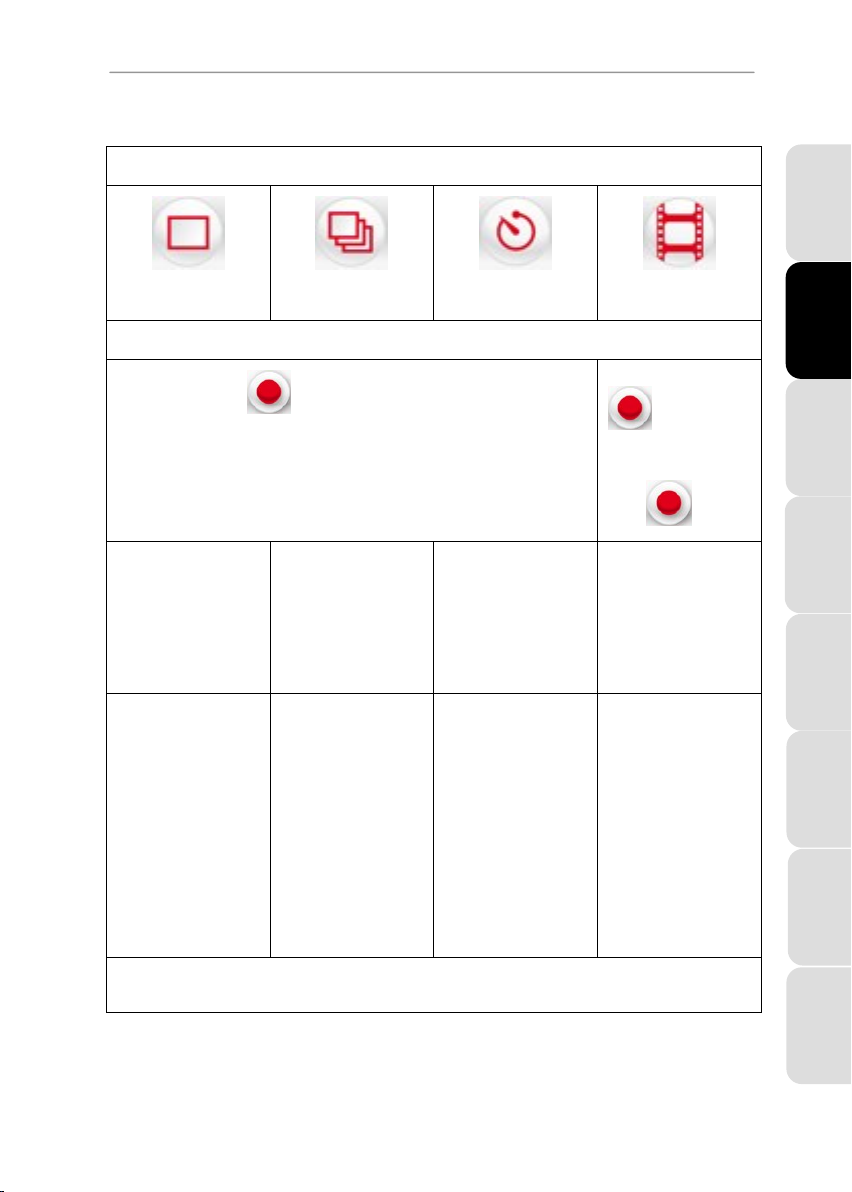
ITALIANO
Русский
ESPAÑOL
PORTUGUES
NEDERLANDS
FRANÇAIS
DEUTSCH
ENGLISH
Hercules Dualpix Emotion
1. Sélectionnez le mode.
Prise de vue simple
Rafale
Retardateur
Capture d’une vidéo
2. Choisissez la résolution dans la liste déroulante.
3. Appuyez sur le bouton .
3. Appuyez sur le bouton
pour démarrer
l’enregistrement. Pour
arrêter l'enregistrement,
appuyez de nouveau sur le
bouton .
Pas de compte à rebours
avant la prise de vue.
Un compte à rebours de
3 secondes se déclenche
pour vous permettre de
prendre la pose. Ensuite,
10 photos sont prises en
rafale, à raison de
3 images par seconde
(paramètres par défaut).
Un compte à rebours de
3 secondes (par défaut) se
déclenche pour vous
permettre de prendre la
pose avant la prise de vue.
Pas de compte à rebours
avant la capture.
L’image est enregistrée à
l’emplacement et au
format (jpeg) sélectionnés par défaut, et le
dossier contenant les
images s’ouvre, affichant
un aperçu des photos.
Les images sont
enregistrées à
l’emplacement et au
format (jpeg) sélectionnés par défaut, et le
dossier contenant les
images s’ouvre, affichant
un aperçu des photos.
Dans ce mode, Webcam
Station Evolution crée dans
un sous-dossier « GIF » un
fichier GIF animé qui
s’ouvre automatiquement
pour que vous puissiez
visualiser l’animation créée.
L’image est enregistrée à
l’emplacement et au
format (jpeg) sélectionnés par défaut, et le
dossier contenant les
images s’affiche avec un
aperçu des photos.
La séquence vidéo est
enregistrée au format .avi
(par défaut), à l’emplacement sélectionné, et le
dossier contenant les
vidéos s’ouvre.
Remarque : Pour modifier les différents paramètres de capture photo ou vidéo, reportez-vous au manuel d’utilisation de
Webcam Station Evolution au format .PDF.
Suivez les étapes comme indiqué à l’écran :
Guide de démarrage rapide – 5/8
Page 6

Hercules Dualpix Emotion
Dans le logiciel Windows® Live Messenger ou
supérieur
- Lancez le logiciel Windows® Live Messenger.
- Sélectionnez Outils/Configuration audio et vidéo.
- Dans la fenêtre qui s’affiche, cliquez sur Suivant.
- Suivez les instructions affichées à l’écran.
Dans le logiciel Skype® 2.5 ou supérieur
- Lancez le logiciel Skype®.
- Sélectionnez Outils/Options.
- Dans la liste d’options à gauche, cliquez sur Vidéo.
- Sélectionnez votre webcam dans la liste.
- Cliquez sur le bouton Tester la webcam.
Travelling Zoom
- Zoom intelligent assurant un suivi de votre visage pendant vos conversations.
Chat and Show
- Montrer instantanément vos photos à votre correspondant sans avoir à les
télécharger et tout en conservant l’affichage de la conversation vidéo dans un
coin de la fenêtre.
- Montrer également vos vidéos sans avoir à les télécharger
Effets vidéo
- ajouter une multitude d’effets à votre vidéo.
3. COMMUNIQUER AVEC UN LOGICIEL DE MESSAGERIE
INSTANTANÉE VIA VOTRE WEBCAM
Votre webcam Hercules Dualpix Emotion est conçue pour fonctionner avec tous les logiciels de
messageries instantanées du marché, à condition que ces derniers soient configurés pour être
utilisés avec une webcam. Nous allons vous expliquer ci-après les premières étapes de
paramétrage des principaux logiciels de messagerie instantanée afin que vous puissiez
communiquer avec vos amis en joignant l’image à la parole.
Remarque : Pour en savoir plus sur la configuration de votre logiciel de messagerie instantanée
avec une webcam, reportez-vous au chapitre 3.2 de votre manuel au format PDF.
4. AGREMENTER VOS CONVERSATIONS VIDÉO GRÂCE
AUX FONCTIONS XTRA CONTROLLER
Xtra Controller vous permet d’accéder à des fonctionnalités innovantes complémentaires telles
que le Travelling Zoom et les fonctions Chat and Show de Hercules. Ainsi, vous allez pouvoir
utiliser votre fenêtre de conversation vidéo d’une manière totalement inédite : afficher vos vidéos
ou photos une à une ou sous forme de diaporama directement dans la fenêtre principale, tout en
conservant l’affichage de la conversation vidéo dans un coin de la fenêtre. Vous pourrez
également ajouter une multitude d’effets à votre vidéo.
Veuillez vous reporter au manuel PDF pour de plus amples informations.
6/8 – Guide de démarrage rapide
Page 7
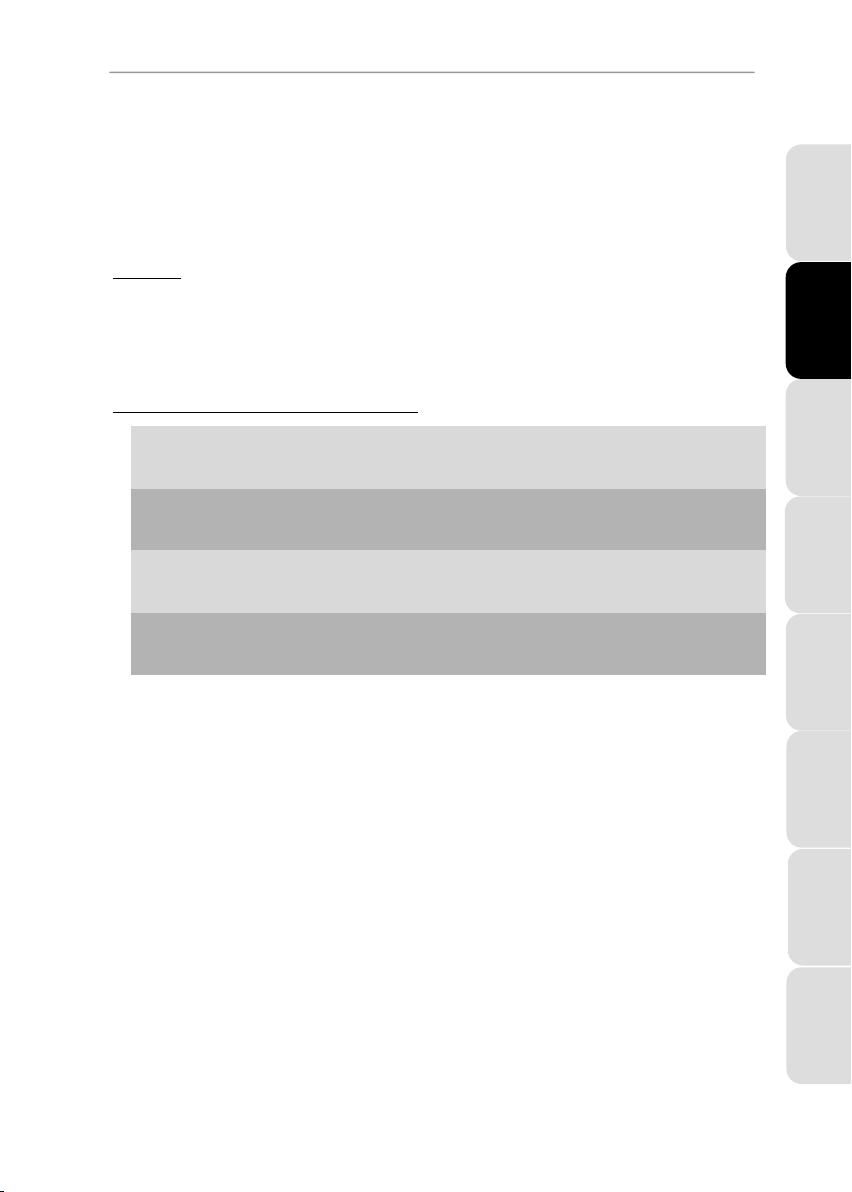
ITALIANO
Русский
ESPAÑOL
PORTUGUES
NEDERLANDS
FRANÇAIS
DEUTSCH
ENGLISH
Hercules Dualpix Emotion
Canada
1-866-889-2181
Gratuit
Du lundi au vendredi de 7h à 11h et de 12h à 17h
Le samedi et le dimanche de 7h à 12h
(heure de l’Est)
France
0 826 09 21 03
Numéro Indigo®
(0,15€ TTC/minute*)
Du lundi au vendredi de 13h à 17h et de 18h à 22h
Le samedi de 9h à 13h et de 14h à 20h
Le dimanche de 10h à 13h et de 14h à 17h
Suisse
0842 000 022
Tarif d’une communication locale
Du lundi au vendredi de 13h à 17h et de 18h à 22h
Le samedi de 9h à 13h et de 14h à 20h
Le dimanche de 10h à 13h et de 14h à 17h
Belgique
078 16 60 56
Tarif d’une communication nationale
Du lundi au vendredi de 13h à 17h et de 18h à 22h
Le samedi de 9h à 13h et de 14h à 20h
Le dimanche de 10h à 13h et de 14h à 17h
* Tarif indicatif (hors coût de mise en relation)
5. ASSISTANCE TECHNIQUE
Si vous rencontrez un problème avec votre produit, rendez-vous sur le site http://ts.hercules.com et
sélectionnez votre langue. Vous aurez alors accès à différents services (Foire Aux Questions (FAQ),
dernières versions du firmware) susceptibles de résoudre votre problème. Si le problème persiste, vous
pouvez contacter notre support technique :
Par e-mail :
Pour bénéficier du support technique par e-mail, vous devez d’abord vous enregistrer en ligne. Les
informations fournies vont permettre aux techniciens de résoudre plus rapidement votre problème.
Cliquez sur Enregistrement à gauche de la page Support technique et suivez les instructions à l’écran.
Si vous êtes déjà enregistré, renseignez les champs Nom d’utilisateur et Mot de passe, puis cliquez sur
Connexion.
Par téléphone (si vous n’avez pas d’accès Internet) :
6. GARANTIE
Dans le monde entier, Guillemot Corporation S.A. (« Guillemot ») garantit au consommateur que le présent
produit Hercules est exempt de défauts matériels et de vices de fabrication, et ce, pour une période de deux
(2) ans à compter de la date d’achat d’origine. Si, au cours de la période de garantie, le produit semble
défectueux, contactez immédiatement le Support Technique qui vous indiquera la procédure à suivre. Si le
défaut est confirmé, le produit devra être retourné à son lieu d’achat (ou tout autre lieu indiqué par le Support
Technique).
Dans le cadre de la garantie, le consommateur bénéficiera, au choix du Support Technique, du remplacement
ou de la réparation du produit défectueux. Lorsque la loi applicable l’autorise, toute responsabilité de
Guillemot et ses filiales (y compris pour les dommages indirects) se limite à la réparation ou au remplacement
du produit Hercules. Les droits légaux du consommateur au titre de la législation applicable à la vente de
biens de consommation ne sont pas affectés par la présente garantie.
Cette garantie ne s’appliquera pas : (1) si le produit a été modifié, ouvert, altéré, ou a subi des dommages
résultant d’une utilisation inappropriée ou abusive, d’une négligence, d’un accident, de l’usure normale, ou de
toute autre cause non liée à un défaut matériel ou à un vice de fabrication ; (2) en cas de non-respect des
instructions du Support Technique ; (3) aux logiciels non-édités par Guillemot, lesdits logiciels faisant l’objet
d’une garantie spécifique accordée par leurs éditeurs.
Guide de démarrage rapide – 7/8
Page 8

Hercules Dualpix Emotion
Copyright - Marques déposées
© Guillemot Corporation S.A. 2009. Tous droits réservés. Hercules® est une marque déposée de Guillemot
Corporation S.A. Microsoft®, Windows®, Vista® et Windows® Live Messenger sont des marques ou des
marques déposées de Microsoft Corporation aux États-Unis et/ou dans d’autres pays. Skype® est une
marque déposée de Skype Limited. Toutes les autres marques et tous les autres noms déposés
nationalement ou internationalement sont également reconnus par les présentes.
Illustrations non contractuelles. Le contenu, la conception et les spécifications sont susceptibles de changer
sans préavis et de varier selon les pays.
Déclaration de conformité aux directives de l’UE
Par la présente, Guillemot Corporation S.A., Carentoir France déclare que les appareils Hercules Dualpix
Emotion sont conformes aux exigences essentielles et aux autres dispositions pertinentes de la directive
2004/108/CE.
RECOMMANDATION RELATIVE À LA PROTECTION DE L’ENVIRONNEMENT
En fin de vie, ce produit ne doit pas être éliminé avec les déchets ménagers normaux mais
déposé à un point de collecte des déchets d'équipements électriques et électroniques en
vue de son recyclage.
Ceci est confirmé par le symbole figurant sur le produit, le manuel utilisateur ou
l’emballage.
En fonction de leurs caractéristiques, les matériaux peuvent être recyclés. Par le recyclage
et par les autres formes de valorisation des déchets d'équipements électriques et
électroniques, vous contribuez de manière significative à la protection de l’environnement.
Veuillez consulter les autorités locales qui vous indiqueront le point de collecte
concerné.
8/8 – Guide de démarrage rapide
